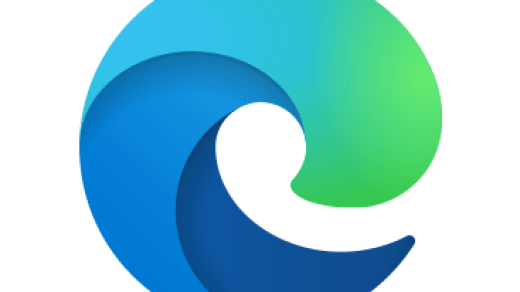Com a chegada do Windows 11, o menu de contexto no Explorador de Arquivos foi atualizado para um design moderno, mais compacto, porém com menos opções visíveis em comparação ao menu clássico. Se você prefere o antigo menu de contexto, há como restaurá-lo para que ele apareça por padrão.
🔄 Mostrar Menu de Contexto Clássico Temporariamente:
Para acessar o menu antigo sem modificações, basta clicar em “Mostrar mais opções” ao final da lista ou pressionar Shift+F10.
🛠️ Restaurar o Menu de Contexto Clássico como Padrão:
- Clique com o botão direito no botão Iniciar e escolha Windows Terminal.
- Copie e cole o comando abaixo no Terminal e pressione Enter:
reg.exe add "HKCU\Software\Classes\CLSID\{86ca1aa0-34aa-4e8b-a509-50c905bae2a2}\InprocServer32" /f /ve- Reinicie o Explorador de Arquivos ou o seu computador para aplicar as mudanças.
Após isso, o menu de contexto clássico será exibido automaticamente quando você clicar com o botão direito.
🔄 Restaurar o Menu de Contexto Moderno:
Se mudar de ideia, é fácil voltar ao menu moderno. Execute o seguinte comando no Terminal:
reg.exe delete "HKCU\Software\Classes\CLSID\{86ca1aa0-34aa-4e8b-a509-50c905bae2a2}" /fEm seguida, reinicie o Explorador de Arquivos ou o computador para que as alterações entrem em vigor.
Com esses simples passos, você pode alternar entre os menus de contexto no Windows 11 de acordo com sua preferência!